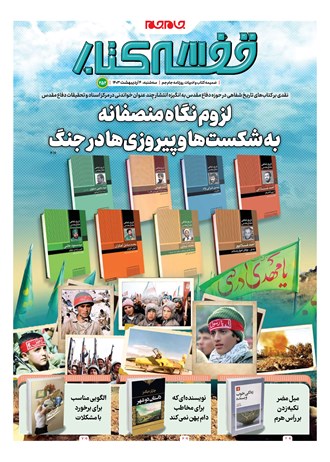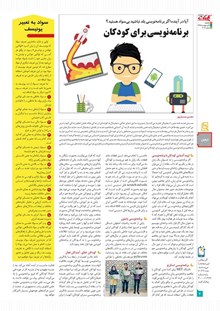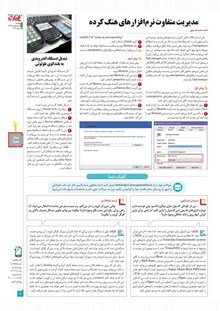چگونه میتوان از تلفن همراه بهعنوان وبكم استفاده كرد؟
موبایلكم!
وبكم زمانی جزو لوازم جانبی مهم رایانهها به شمار میرفت و خیلی از كاربرانی كه در خانه یا محل كارشان رایانه داشتند، برای تماسهای ویدئویی از وبكم كه به رایانه متصل میشد، استفاده میكردند. به مرور با گسترش لپتاپها كه وبكم در آنها تعبیه شده، استفاده از وبكمهای جانبی كاهش یافت. با این وجود، كسانی كه رایانههای دسكتاپ دارند برای كاربردهایی مثل تماس ویدئویی یا ضبط فیلم به وبكم نیاز پیدا میكنند كه خرید آن فقط برای چند بار استفاده محدود مقرون بهصرفه نیست. در این مواقع، یك وسیله دوربیندار دیگر میتواند نقش وبكم را برای رایانه شما بازی كند: تلفن همراه!
محمود صادقی
گزینه اول اندرویدی
DroidCam یكی از اپهای خوب برای تبدیل گوشیهای اندرویدی به وبكم برای رایانه است كه دو بخش دارد: یك اپ رایگان (یا پولی) كه میتوانید از پلیاستور نصب كنید و یك نرمافزار دسكتاپ برای ویندوز و لینوكس كه از سایت
dev47apps.com/droidcam قابل دانلود است.
ابتدا اپ اندروید را نصب كنید و سپس سراغ برنامه دسكتاپ بروید و آن را هم روی رایانهتان نصب و اجرا كنید. هنگام اجرا، نرمافزار رایانه از شما میخواهد آیپی درویدكم گوشی را وارد كنید تا اتصال بیسیم میان این دو ایجاد شود.
این كار ساده است، اول مطمئن شوید كه گوشی و رایانه هر دو به یك وایفای متصل باشند، سپس اپ را كه روی گوشی باز كنید، آیپی و پورت در آن نمایش داده میشود.
با وارد كردن این اطلاعات، گزینه شروع استریمویدئو از دوربین گوشی به رایانه فعال میشود و میتوانید كیفیت آن را هم از میان سه گزینه
low، normal و high انتخاب كنید.
البته درویدكم امكان ارتباط از طریق كابل USB را هم میدهد كه پس از اجرای برنامه دسكتاپ و گوشی، آن را به رایانه متصل میكنید تا استریم فعال شود.
وقتی همه چیز آماده شد، دكمه Start را بزنید تا ویدئو از گوشی شروع به استریم ویدئو به رایانه كند. از تنظیمات روی اپ میتوانید دوربین مورد استفاده (دوربین سلفی یا دوربین اصلی) را هم تعیین كنید.
با اینكه نسخه رایگان درویدكم بهخوبی كار را راه میاندازد، اما محدودیتهایی هم دارد. برای مثال فقط میتوانید از دوربین گوشی بهصورت landscape یا افقی استفاده كنید، زوم، نور، رزولوشن و برخی تنظیمات دیگر هم بهصورت محدود وجود دارد.
گزینه دوم اندرویدی
برنامه قوی دیگری كه میتوانید به جای درویدكم از آن استفاده كنید، IPCam نام دارد. آیپیكم هم دقیقا مانند درویدكم دارای یك اپ و یك نرمافزار دسكتاپ است كه اپ را از پلیاستور و نرمافزار رایانه را میتوانید از سایت ip-webcam.appspot.com دانلود كنید.
مراحل راهاندازی آیپیكم تا حد زیادی شبیه درویدكم است، با این تفاوت كه برنامه دسكتاپ آن صرفا یك ابزار برای برخی تنظیمات است و ویدئوی اصلی را باید در مرورگر رایانهتان ببینید! برای این كار مرورگر كروم یا فایرفاكس را در رایانه باز میكنید و به این آدرس میروید:
http://ipaddress:8080/videofeed
در آدرس بالا به جای ipaddress آدرس آیپی گوشی را كه در اپ نمایش داده میشود، وارد كنید. اینجا هم گوشی و رایانهتان باید به یك شبكه وایفای متصل باشند.
اپ آیپیكم گزینههای مختلفی برای ابعاد تصویر ارائه میكند، اما در حال حاضر پشتیبانی آن از دوربین اصلی است و دوربین سلفی بهطور كامل توسط آن پشتیبانی نمیشود. در حال اجرای سیستم هم میتوانید با استفاده از دكمه Action روی گوشیتان عملكرد دوربین و روشن و خاموش كردن آن را تنظیم كنید.
گزینه اول آیاواس
شاید اینطور به نظر نیاید، اما در آیاواس هم گزینههای بسیار خوبی (حتی شاید بهتر از اندروید) برای تبدیل گوشی به وبكم وجود دارد. یكی از بهترین این گزینهها EpocCam است.
مدل كاركرد EpocCam هم به همان صورت اپ و برنامه است. اپ را از اپاستور میگیرید، اما برنامه در اصل تنها یك درایور است كه برای ویندوز و مكاواس ارائه میشود و آن را از سایت kinoni.com میتوانید دانلود كنید. پس از نصب آن لازم نیست كار خاصی انجام دهید و با اجرای اپ، اتصال بهصورت خودكار انجام میشود!
EpocCam با تمام برنامههای ویدئوچت مثل اسكایپ یا هنگاوتس گوگل بهخوبی كار میكند، از هر دو دوربین پشت و جلو پشتیبانی میكند و تمام ویدئوها را بهصورت رمزنگاریشده ضبط میكند. بازه فعالیت آن هم در حد شش متر است كه برای یك وبكم كافی به نظر میرسد.
این برنامه در نسخه رایگانش چندمحدودیت مهم دارد. نخست آنكه ویدئو حداكثر در ابعاد ۶۴۰ در ۴۸۰ ارسال میشود و دوم اینكه روی آن واترمارك نمایش داده میشود. با این وجود، EpocCam نرمافزاری عالی برای تبدیل آیفون به یك وبكم است.
گزینه دوم آیاواس
AtHome Camera در میان اپهای مشابه یك برنامه خاص است. میپرسید چرا؟ به این دلیل كه علاوه بر نمایش ویدئو از دوربین آیفون روی رایانه، امكان نمایش از دوربین رایانه روی آیفون هم وجود دارد! یعنی به وسیله آن میتوانید یكارتباط تصویری زنده دوطرفه میان گوشی و رایانه ایجاد كنید. این اپ هم دو بخش streamer (پخشكننده) و viewer (نمایشدهنده) دارد كه هر دوی آنها را میتوان هم روی رایانه (ویندوز یا مك) هم روی آیفون یا آیپد نصب و اجرا كرد. AtHome Camera علاوه بر این انعطافپذیری جالب، امكانات مفید دیگری هم دارد:
صحبت دوطرفه میان گوشی و رایانه كه مثل ویدئو چت عادی همراه با صدا عمل میكند.
تشخیص حركت كه به محض تشخیص، اعلانی روی گوشی به شما داده میشود.
ضبط برنامهریزی شده كه به كمك آن میتوانید در زمانهای خاصی بهطور خودكار از دوربین گوشی ویدئو ذخیره كنید.
تنها نكته منفی در نسخه رایگان
AtHome Camera تبلیغات آن است كه البته لطمهای به كاركرد آن نمیزند، ولی كمی آزاردهنده است.
DroidCam یكی از اپهای خوب برای تبدیل گوشیهای اندرویدی به وبكم برای رایانه است كه دو بخش دارد: یك اپ رایگان (یا پولی) كه میتوانید از پلیاستور نصب كنید و یك نرمافزار دسكتاپ برای ویندوز و لینوكس كه از سایت
dev47apps.com/droidcam قابل دانلود است.
ابتدا اپ اندروید را نصب كنید و سپس سراغ برنامه دسكتاپ بروید و آن را هم روی رایانهتان نصب و اجرا كنید. هنگام اجرا، نرمافزار رایانه از شما میخواهد آیپی درویدكم گوشی را وارد كنید تا اتصال بیسیم میان این دو ایجاد شود.
این كار ساده است، اول مطمئن شوید كه گوشی و رایانه هر دو به یك وایفای متصل باشند، سپس اپ را كه روی گوشی باز كنید، آیپی و پورت در آن نمایش داده میشود.
با وارد كردن این اطلاعات، گزینه شروع استریمویدئو از دوربین گوشی به رایانه فعال میشود و میتوانید كیفیت آن را هم از میان سه گزینه
low، normal و high انتخاب كنید.
البته درویدكم امكان ارتباط از طریق كابل USB را هم میدهد كه پس از اجرای برنامه دسكتاپ و گوشی، آن را به رایانه متصل میكنید تا استریم فعال شود.
وقتی همه چیز آماده شد، دكمه Start را بزنید تا ویدئو از گوشی شروع به استریم ویدئو به رایانه كند. از تنظیمات روی اپ میتوانید دوربین مورد استفاده (دوربین سلفی یا دوربین اصلی) را هم تعیین كنید.
با اینكه نسخه رایگان درویدكم بهخوبی كار را راه میاندازد، اما محدودیتهایی هم دارد. برای مثال فقط میتوانید از دوربین گوشی بهصورت landscape یا افقی استفاده كنید، زوم، نور، رزولوشن و برخی تنظیمات دیگر هم بهصورت محدود وجود دارد.
گزینه دوم اندرویدی
برنامه قوی دیگری كه میتوانید به جای درویدكم از آن استفاده كنید، IPCam نام دارد. آیپیكم هم دقیقا مانند درویدكم دارای یك اپ و یك نرمافزار دسكتاپ است كه اپ را از پلیاستور و نرمافزار رایانه را میتوانید از سایت ip-webcam.appspot.com دانلود كنید.
مراحل راهاندازی آیپیكم تا حد زیادی شبیه درویدكم است، با این تفاوت كه برنامه دسكتاپ آن صرفا یك ابزار برای برخی تنظیمات است و ویدئوی اصلی را باید در مرورگر رایانهتان ببینید! برای این كار مرورگر كروم یا فایرفاكس را در رایانه باز میكنید و به این آدرس میروید:
http://ipaddress:8080/videofeed
در آدرس بالا به جای ipaddress آدرس آیپی گوشی را كه در اپ نمایش داده میشود، وارد كنید. اینجا هم گوشی و رایانهتان باید به یك شبكه وایفای متصل باشند.
اپ آیپیكم گزینههای مختلفی برای ابعاد تصویر ارائه میكند، اما در حال حاضر پشتیبانی آن از دوربین اصلی است و دوربین سلفی بهطور كامل توسط آن پشتیبانی نمیشود. در حال اجرای سیستم هم میتوانید با استفاده از دكمه Action روی گوشیتان عملكرد دوربین و روشن و خاموش كردن آن را تنظیم كنید.
گزینه اول آیاواس
شاید اینطور به نظر نیاید، اما در آیاواس هم گزینههای بسیار خوبی (حتی شاید بهتر از اندروید) برای تبدیل گوشی به وبكم وجود دارد. یكی از بهترین این گزینهها EpocCam است.
مدل كاركرد EpocCam هم به همان صورت اپ و برنامه است. اپ را از اپاستور میگیرید، اما برنامه در اصل تنها یك درایور است كه برای ویندوز و مكاواس ارائه میشود و آن را از سایت kinoni.com میتوانید دانلود كنید. پس از نصب آن لازم نیست كار خاصی انجام دهید و با اجرای اپ، اتصال بهصورت خودكار انجام میشود!
EpocCam با تمام برنامههای ویدئوچت مثل اسكایپ یا هنگاوتس گوگل بهخوبی كار میكند، از هر دو دوربین پشت و جلو پشتیبانی میكند و تمام ویدئوها را بهصورت رمزنگاریشده ضبط میكند. بازه فعالیت آن هم در حد شش متر است كه برای یك وبكم كافی به نظر میرسد.
این برنامه در نسخه رایگانش چندمحدودیت مهم دارد. نخست آنكه ویدئو حداكثر در ابعاد ۶۴۰ در ۴۸۰ ارسال میشود و دوم اینكه روی آن واترمارك نمایش داده میشود. با این وجود، EpocCam نرمافزاری عالی برای تبدیل آیفون به یك وبكم است.
گزینه دوم آیاواس
AtHome Camera در میان اپهای مشابه یك برنامه خاص است. میپرسید چرا؟ به این دلیل كه علاوه بر نمایش ویدئو از دوربین آیفون روی رایانه، امكان نمایش از دوربین رایانه روی آیفون هم وجود دارد! یعنی به وسیله آن میتوانید یكارتباط تصویری زنده دوطرفه میان گوشی و رایانه ایجاد كنید. این اپ هم دو بخش streamer (پخشكننده) و viewer (نمایشدهنده) دارد كه هر دوی آنها را میتوان هم روی رایانه (ویندوز یا مك) هم روی آیفون یا آیپد نصب و اجرا كرد. AtHome Camera علاوه بر این انعطافپذیری جالب، امكانات مفید دیگری هم دارد:
صحبت دوطرفه میان گوشی و رایانه كه مثل ویدئو چت عادی همراه با صدا عمل میكند.
تشخیص حركت كه به محض تشخیص، اعلانی روی گوشی به شما داده میشود.
ضبط برنامهریزی شده كه به كمك آن میتوانید در زمانهای خاصی بهطور خودكار از دوربین گوشی ویدئو ذخیره كنید.
تنها نكته منفی در نسخه رایگان
AtHome Camera تبلیغات آن است كه البته لطمهای به كاركرد آن نمیزند، ولی كمی آزاردهنده است.